win10是目前使用十分普遍的操作系统,我们在操作电脑的时候,网络是必备的,我们需要使用网络进行各种软件的下载安装以及登录自己需要的网站等,或者是进行文件的传输,微信、qq的登录等都是需要在有网络的前提下进行操作的,因此需要进行正常连接网络来使用以上的操作,但是有些时候我们会遇到网络出现问题的情况,需要将连接的网络进行禁用之后再重新启用,那么怎么禁用网络呢,大家的电脑中连接的网络应该大多数都是以太网,那么我们进入到适配器的窗口中禁用以太网即可,下方是关于该问题的具体操作方法,如果你需要的情况下可以看看方法教程,希望对大家有所帮助。
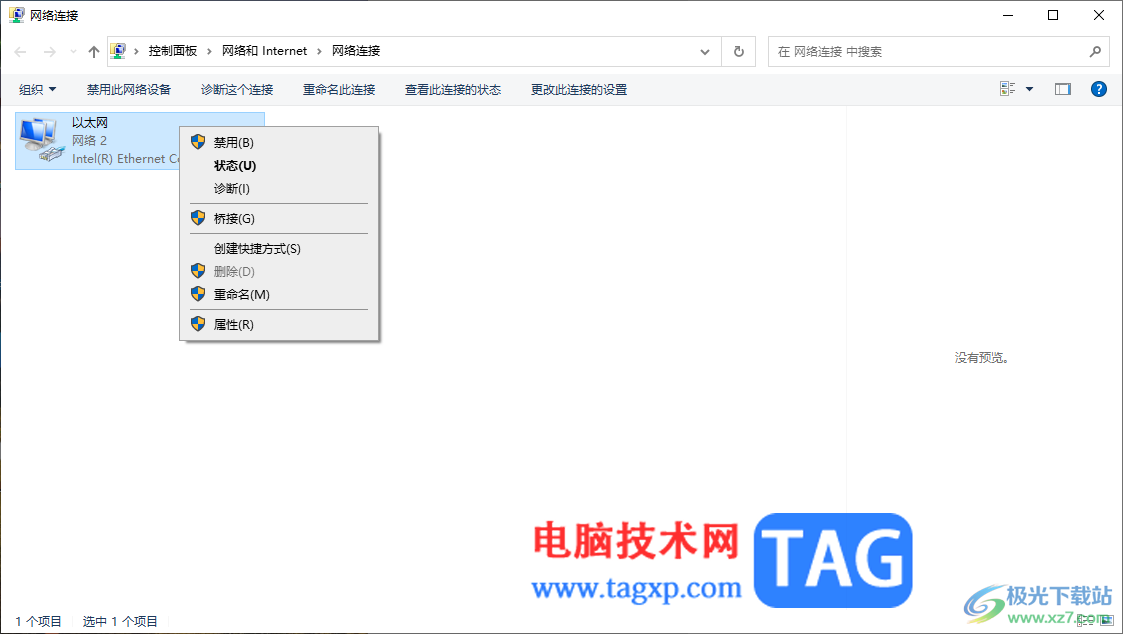
1.直接在电脑右下角的任务栏位置将当前连接的网络图标进行右键点击一下,选择【打开网络和Internet设置】选项进入。
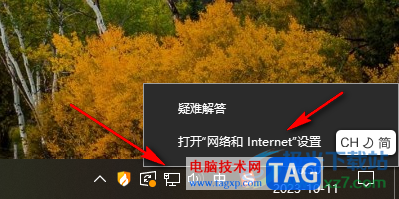
2.进入到设置窗口中之后,直接将左侧的【以太网】选项进行点击。
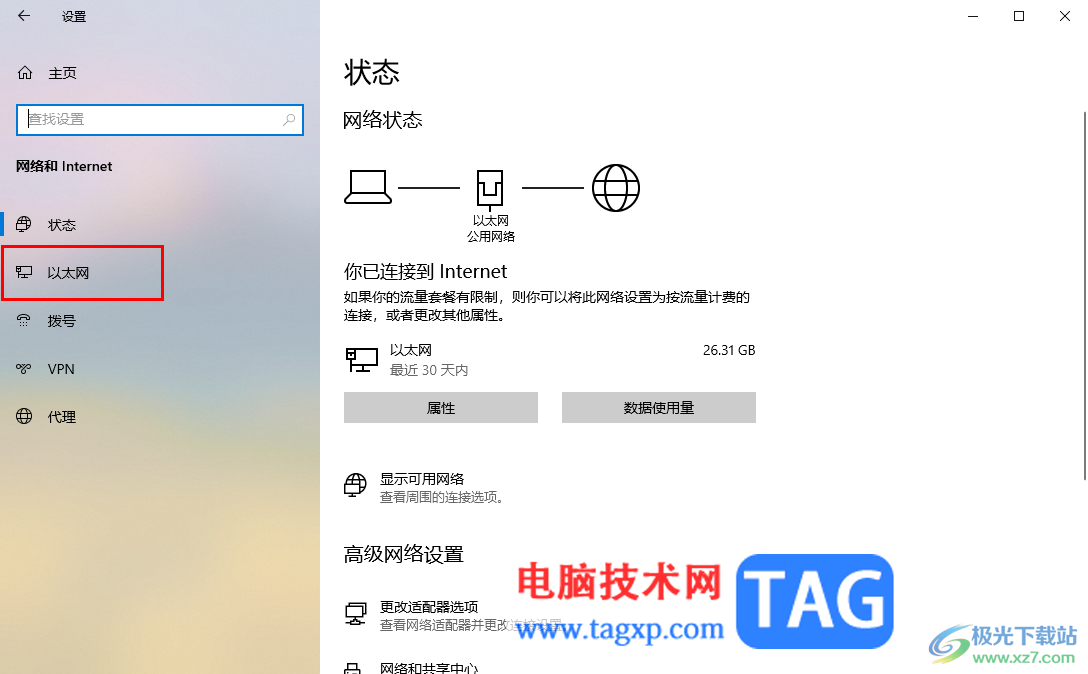
3.随后,在右侧的位置找到【更改适配器选项】选项进行点击一下进入到操作页面中。
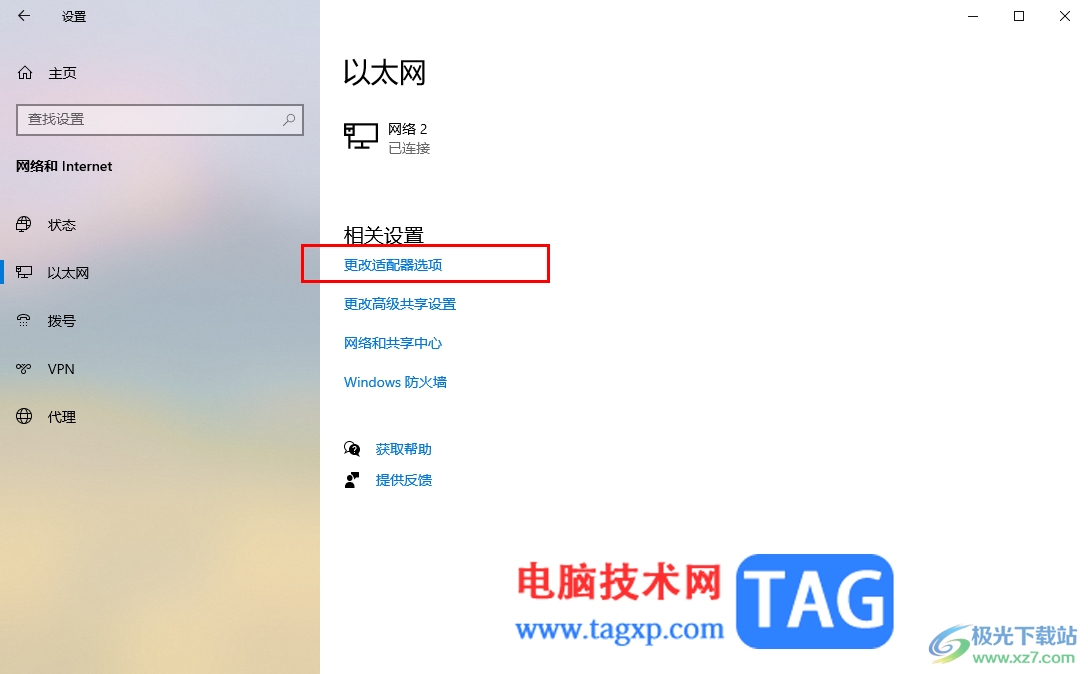
4.在打开的页面中就可以查看到自己电脑当前连接的网络名称,选中自己需要进行禁用的网络名称,将其进行右键点击。
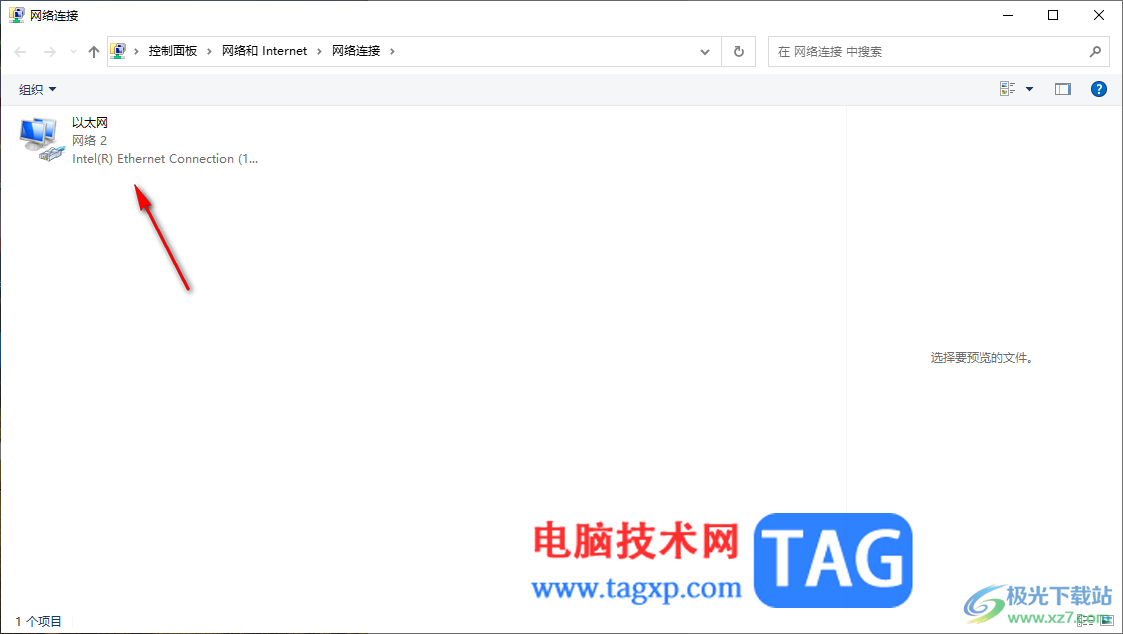
5.随后,在旁边出现的菜单选项中将其中的【禁用】选项进行点击一下就好了,如图所示。
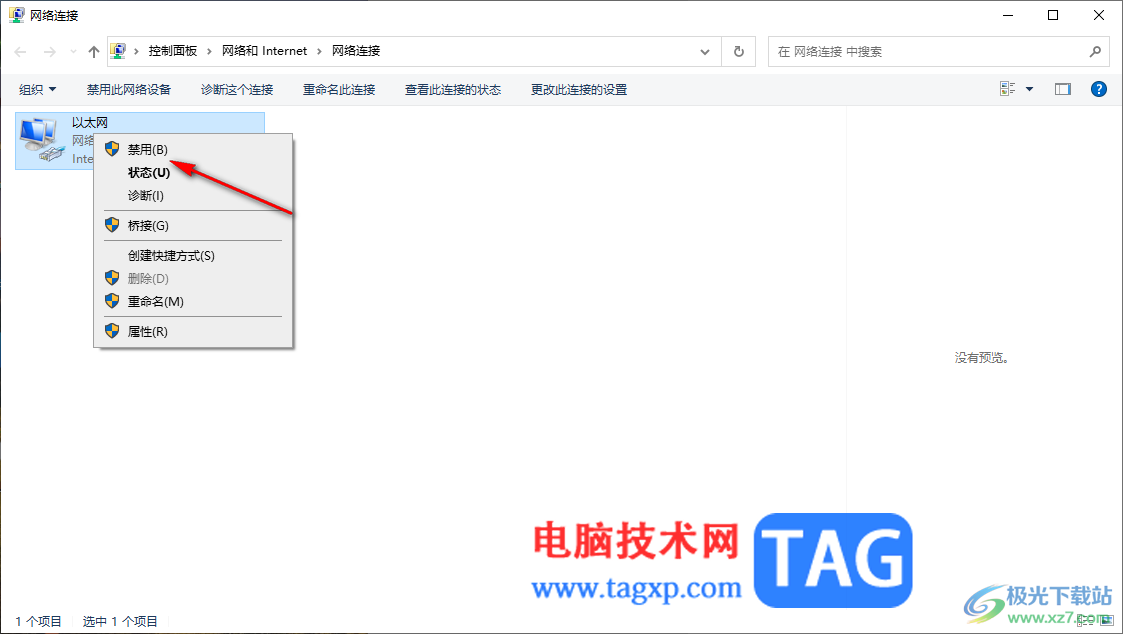
以上就是关于如何使用win10禁用以太网的具体操作方法,当我们在使用电脑进行操作某些文件的时候,可能暂时不需要使用到以太网,想要将网络进行禁用操作,那么就可以进入到更改适配器的窗口中将网络进行右键点击一下进行禁用即可,感兴趣的话可以操作试试。
 小米路由器3天线怎么放置 小米路由器3天
小米路由器3天线怎么放置 小米路由器3天
小米路由器3天线怎么放置?小米路由器3天线方向摆放方法?买......
 win10电脑声音图标显示红叉的解决方法
win10电脑声音图标显示红叉的解决方法
在平时使用Win10电脑的时候,总有一些小伙伴会遇到相关的问题......
 iexplore.exe 应用程序错误0xc0000005怎么解决
iexplore.exe 应用程序错误0xc0000005怎么解决
我们在日常使用电脑的过程中,有些况下可能会遇到系统提示:......
 XP停在欢迎使用界面进不去系统案例
XP停在欢迎使用界面进不去系统案例
昨天也让我遇到了一个任性的电脑了 09年的老机子了 80G希捷硬盘......
 什么是南桥芯片
什么是南桥芯片
南桥芯片(South Bridge)是主板芯片组的重要组成部分,一般位于主......
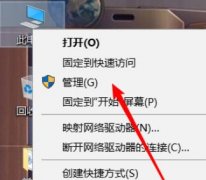
如果我们要连接wifi网络,肯定要打开wifi选项,但是有用户发现自己的win10没有wifi选项只有飞行模式,这时候其实可以尝试更新网卡或重置网络来解决。...

我们在使用win10操作系统的时候,有些情况下可能就会遇到想要重装系统或者是安装操作系统的情况。那么对于windows10精简版系统怎么安装这个问题,小编觉得首先我们需要在系统家园网站中进...
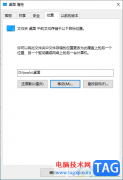
win10系统是大家频繁操作的一款操作系统电脑,有的小伙伴常常会需要将自己下载好的软件安装到d盘中,那么可以设置将电脑桌面路径改为d盘,那么怎么设置呢,其实我们可以进入到桌面属性...

win10系统是一款非常优秀的电脑系统!强大的工作能力是系统最为出色的特点!正常情况中在使用win10系统时绝不会出现蓝屏故障!但是近日来一直有小伙伴们反应自己在使用win10系统的过程中遇...
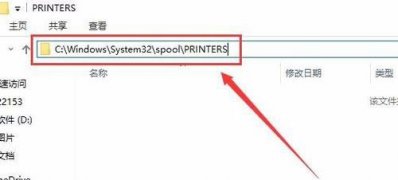
前段时间有Windows10系统用户来咨询,在电脑安装打印机时,出现提示Print Spooler无法启动,导致打印机安装失败,遇到...
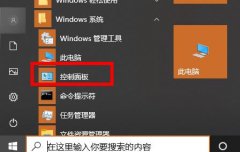
office在电脑上一般作用于办公的小伙伴,而玩游戏的小伙伴一般不需要所以会选择删除,今天就给你们带来了win10office卸载方法,快来看看吧。...
很多使用win10的用户下载了迈克菲软件,但是发现下载软件后被阻止安装,因为被迈克菲的防火墙给阻挡了,那么我们该如何关闭防火墙呢?今天小编带来了详细的关闭教程,下面跟我一起来看...
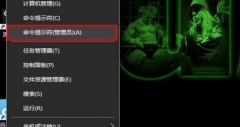
最近有小伙伴反应电脑的win10系统崩溃了,无法开机进入系统里面修复,这可怎么办呢?该如何修复呢?其实我们可以从新下载一个系统,使用U盘进行安装,今天小编带来了详细的解决步骤,具...
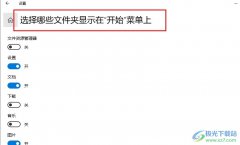
Win10系统是很多小伙伴都在使用的一款电脑操作系统,在这款系统中,我们可以对电脑中的应用图标、字体大小、背景封面等进行个性化设置,还可以对开始菜单中的内容进行调整。在Win10系统...

一般操作Windows系统电脑的风扇一开机就会启动,可以降低电脑主板温度,保护主板,但最近却有Windows7系统用户来反...

我们在使用win10操作系统的时候,有的情况下可能会出现电脑黑屏的情况。对于这种问题小编觉得可能是因为我们电脑兼容性的问题,或者就是硬件部件出现了一些故障导致的。我们可以使用排...
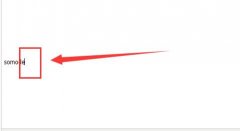
我们在使用电脑的时候,经常会需要使用文本框来输入账号、密码、文字等内容,但是win11文本框有时候会出现无法输入的问题,这时候我们可以尝试以下方法来解决。...

虽然现在电脑等设备日新月异,不断发展,但是依旧有不少用户还在使用相对较旧的老电脑。最近win11系统推出,有着不少亮点,因此就有老电脑的用户想知道自己怎么升级win11系统,其实通过...
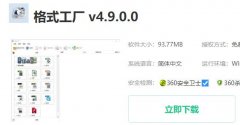
许多的小伙伴都需要录屏进行办公或者传输文件,但是有时候会出现文件过大的问题制造了很多麻烦,下面就给大家带来了文件过大的解决方法,一起看看吧。...
很多小伙伴在使用win10系统电脑的时候,经常会使用到命令框,那么我们该如何以管理员的身份运行呢?以管理员的身份运行可以获取更多的权限,今天小编带来了几种方法,具体的教程一起来...